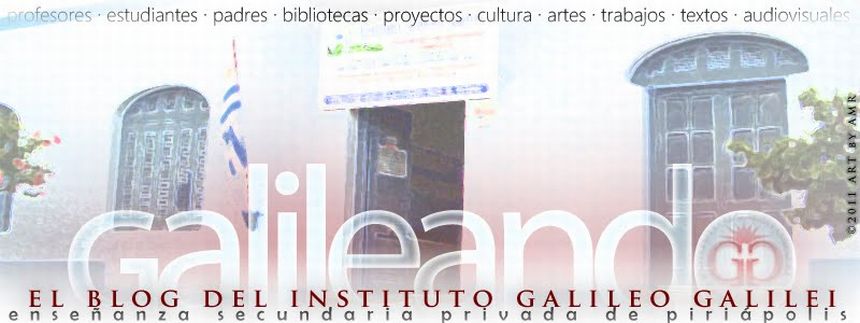Quebradas del Castillo
Archivo
- Accede a la carpeta 2- QUEBRADAS dentro de INFORMÁTICA 2023.
- Abre el archivo Quebrada del castillo TEXTO.
- Crea una copia del documento con el nombre Quebradas y tu apellido (ej. Quebradas Fernández) DENTRO DE 🠊 2- QUEBRADAS
- Puedes ver cómo debe quedar en la muestra.
Formato
- A la primer oración del documento aplícale la fuente Pacífico, un tamaño de 14 puntos y alineación a la derecha.
- Al título aplícale la fuente Merriweather, negrita, color rojo y un tamaño de 18 puntos. Alínealo a la derecha.
- Justifica el resto del documento y aplícale el corrector ortográfico.
- El cuerpo del texto debe ir en la fuente Merriweather, 12 puntos.
- El primer párrafo debe ir en fuente Merriweather, 14 puntos y negritas.
- Cada vez que aparezcan las palabras Quebrada del Castillo aplícale fuente Pacífico, negrita y 12 pts.
- A los subtítulos aplícales la fuente Pacífico, color rojo y un tamaño de 18 puntos.
- Inserta la imagen Quebradas logo que se encuentra en Google Drive. Colócala en el mismo lugar que la muestra. Ajusta al texto.
- Agrega líneas debajo del título.
Encabezado y Pie de Página
- Inserta un encabezado con el texto: Instituto Galileo Galilei - Taller de Informática 4to año fuente Pacífico, 11 pts., color rojo, alineado a la izquierda y con una línea debajo.
- Inserta un pie de página con el texto: Ruta 37 Km. 4 – Tel. (+598) 443-22254 con fuente Pacífico, 11 pts., color rojo, alineado a la izquierda y con una línea encima.
Fotos e información
- Visita la página web de las Quebradas del Castillo.
- Busca imágenes apropiadas en el sitio y las insertas donde corresponda (fijate en el archivo de muestra, aunque no tienen por que ser las mismas fotos)
- Busca la historia de las Quebradas en la página web, haz un pequeño resumen y agrégalo a la sección Historia y Trayectoria.
Restaurante
- Agrega la siguiente tabla debajo:
Comentarios
- Agrega un comentario al principio del texto y cuéntame como te resultó el trabajo.